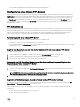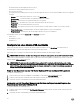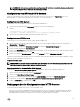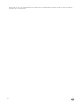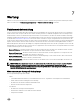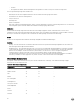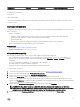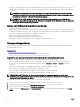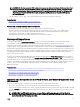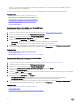Users Guide
• Wenn Sie von einer Netzwerkfreigabe aus wiederherstellen, dann stellen Sie sicher, dass die Netzwerkfreigabe, auf der die
Imagedatei gespeichert ist zugänglich ist.
Sie können das Serverprofil von einer vFlash SD-Karte, Netzwerkfreigabe, oder einem USB-Flashlaufwerk importieren.
Verwandte Links
System- bzw. Funktionsverhalten während des Imports
Importieren des Serverprofils mithilfe einer vFlash-SD-Karte
Importieren des Serverprofils von einer Netzwerkfreigabe
Importieren des Serverprofils von einem USB-Laufwerk
Szenario nach dem Import
Serverprofil importieren
Importieren des Serverprofils mithilfe einer vFlash-SD-Karte
So importieren Sie von einer vFlash SD-Karte:
1. Starten Sie Lifecycle Controller. Weitere Informationen finden Sie unter Starten von Lifecycle Controller.
2. Klicken Sie im linken Fensterbereich auf Plattformwiederherstellung.
3. Klicken Sie im rechten Fensterbereich auf Serverprofil importieren.
4. Wählen Sie vFlash Secure Digital (SD)-Karte aus, und klicken Sie auf Weiter.
5. Wählen Sie entweder Beibehalten oder Löschen aus.
• Beibehalten – Behält die RAID-Stufe, die virtuelle Festplatte und die Controller-Attribute bei.
• Löschen – Löscht die RAID-Stufe, die virtuelle Festplatte und die Controller-Attribute.
6. Falls Sie die Backup-Imagedatei mit einer Passphrase gesichert haben, geben Sie in das Feld Passphrase Backup-Datei die
während des Backups eingegebene Passphrase ein, und klicken Sie auf
Fertigstellen.
Verwandte Links
System- bzw. Funktionsverhalten während des Imports
Serverprofil importieren
Importieren des Serverprofils nach dem Austausch der Systemplatine
Importieren des Serverprofils von einer Netzwerkfreigabe
So importieren Sie von einer Netzwerkfreigabe:
1. Starten Sie Lifecycle Controller. Weitere Informationen finden Sie unter Starten von Lifecycle Controller.
2. Klicken Sie im linken Fensterbereich auf Plattformwiederherstellung.
3. Klicken Sie im rechten Fensterbereich auf Serverprofil importieren.
4. Klicken Sie auf Lokales Laufwerk (USB) oder Netzwerkfreigabe und dann auf Weiter.
5. Klicken Sie auf Netzwerkfreigabe.
6. Wählen Sie CIFS oder NFS aus, geben Sie den Namen der Backup-Datei mit dem Verzeichnis und dem Unterverzeichnispfad
ein, und klicken Sie anschließend auf Weiter.
7. Wählen Sie entweder Beibehalten oder Löschen aus.
• Konfiguration beibehalten – Behält die RAID-Stufe, die virtuelle Festplatte und die Controller-Attribute bei.
• Konfiguration löschen – Löscht den RAID-Level und virtuelle Laufwerk- und Controllerattribute.
8. Falls Sie die Backup-Imagedatei mit einer Passphrase gesichert haben, geben Sie in das Feld Passphrase Backup-Datei die
während des Backups eingegebene Passphrase ein, und klicken Sie auf Fertigstellen.
Verwandte Links
System- bzw. Funktionsverhalten während des Imports
Serverprofil importieren
Importieren des Serverprofils nach dem Austausch der Systemplatine
70